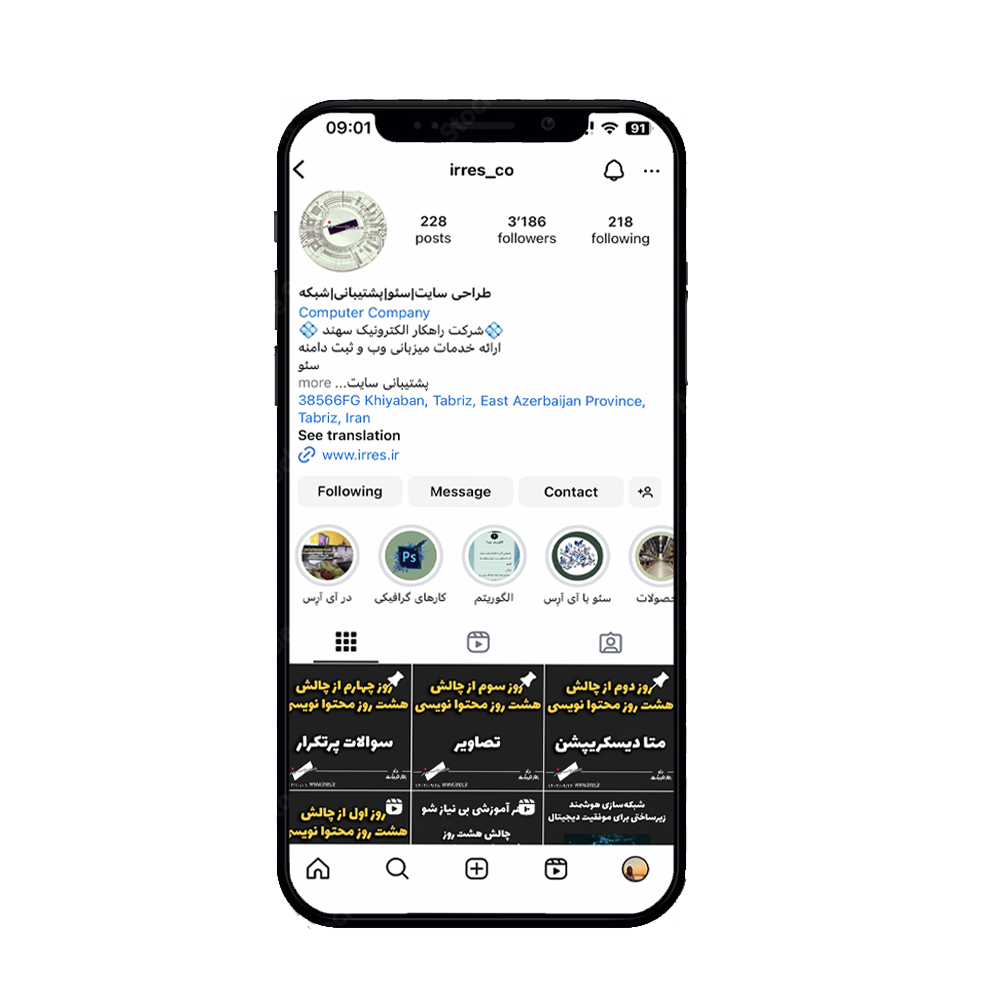از آنجا که شما یک خواننده ITProPortal هستید ، به احتمال زیاد یک اسباب بازی جدید براق به عنوان هدیه کریسمس دریافت کرده اید. شاید این یک روتر بی سیم 802.11ac ، یک دستگاه NAS ، یک لپ تاپ جدید یا iPad Air بود. همه این دستگاه ها یک ویژگی مشترک دارند: آنها باید به شبکه خانگی شما متصل شوند.
معرفی سخت افزار جدید زمان مناسبی برای راه اندازی یا سازماندهی مجدد شبکه خانگی شما است. برای بسیاری از مردم ، این دردناک ترین بخش تجربه فناوری است. بیایید قبول کنیم ، شبکه جدیدی از فناوری که برای تعطیلات به دست آوردید روزهای اخیر است "برخی از مونتاژ مورد نیاز است."
صرف نظر از آنچه سازندگان سخت افزار شبکه به شما می گویند ، راه اندازی شبکه خانگی شما فراتر از خرید و اتصال روتر است. اما این بدان معنا نیست که باید یک کابوس باشد. شما می توانید یک شبکه مدیریت شده و تحت کنترل مرکزی را در چند مرحله (نسبتاً) آسان راه اندازی کنید - فقط باید بدانید چه کار می کنید ، و آن را به روش صحیح انجام دهید.
و ارزش انجام درست آن را دارد. ارزش یادگیری نحوه پیکربندی آدرس IP مناسب ، قفل کردن شبکه از مزاحمان ، ایجاد حساب برای همه افرادی که به آن دسترسی دارند و تنظیم اشتراک گذاری برای فایل ها و پوشه ها را دارد. اگر بتوانید این کارها را انجام دهید (و می توانید) ، یک شبکه قوی و کنترل شده با امنیت بهتر خواهید داشت. به علاوه ، داشتن یک دسته خوب در شبکه شما امکان کنترل کارآمدتر بر دسترسی از راه دور به دستگاه ها و داده های موجود در شبکه را می دهد. در صورت داشتن یک شبکه خانگی ساختار یافته ، برای والدین ، توانایی مشاهده آنچه کودکان به آن دسترسی دارند و کنترل آنچه که به آن دسترسی دارند ، امکان پذیر است.
البته روتر بی سیم نقطه مرکزی شبکه خانگی است. اگرچه فروشندگان سخت افزار راه اندازی روتر را راحت تر از همیشه انجام می دهند ، اما همچنان می توانید در صفحات پیکربندی روتر عمیق تر شوید تا امنیت ، کنترل دسترسی و مدیریت دقیق را ایجاد کنید.
به هر حال ، می توانید یک شبکه خانگی امن و با مدیریت دقیق ایجاد کنید. تنها کاری که باید انجام دهید این است که این پنج مرحله را دنبال کنید.
شرکت راهکار الکترونیک سهند ارائه دهنده ی :طراحی سایت،طراحی نرم افزار های خاص منظوره، شبکه و پشتیبانی،تعمیرات سخت افزاری،فروش سخت افزار،دوربین های مداربسته
1. روتر خود را وصل کنید
روتر دروازه ای بین اینترنت و شبکه خانگی شما است. همچنین وسیله ای است که تمام دستگاه های موجود در شبکه شما با یکدیگر ارتباط برقرار می کنند. اگر قبلاً آن را خریداری نکرده اید ، راهنمای ما برای خرید بهترین روتر بی سیم می تواند نحوه انتخاب روتر مناسب برای نیازهای خاص خانه را به شما نشان دهد. می توانید از روتر 802.11n یا یکی از مدلهای جدیدتر 802.11ac استفاده کنید. برای بحث در مورد اینکه آیا 802.11ac انتخاب مناسبی برای شما خواهد بود ، ببینید: آیا ارزش خرید روتر 802.11ac را دارد؟
همچنین باید اطمینان حاصل کنید که هر دستگاهی که به روتر متصل می شود دارای یک آداپتور شبکه مناسب است. این دستگاه ها "مشتری" شبکه شما هستند. لپ تاپ های جدید دارای آداپتورهای 802.11n هستند (برخی از آنها حتی از 802.11ac پشتیبانی می کنند). برای لپ تاپ های قدیمی یا رومیزی می توانید آداپتورهای سازگار خریداری کنید. هنگامی که روتر مناسب را تهیه کردید ، باید آن را راه اندازی کنید و اولین قدم این است که روتر خود را به صورت مادی به یک مودم ارائه شده توسط ISP خود با کابل اترنت متصل کنید.
ابتدا کابل یا مودم DSL را از برق بکشید یا خاموش کنید.
روتر بی سیم خود را روشن کرده و کابل شبکه ای را که به احتمال زیاد همراه آن است به پورت روتر که برچسب "اینترنت" یا "WAN" دارد وصل کنید.
سر دیگر را به کابل یا مودم DSL وصل کرده و مودم را روشن کنید.
سعی نکنید هیچ دستگاهی مانند لپ تاپ یا تبلت را وصل کنید تا زمانی که یک سیگنال قوی قوی نشان دهنده اتصال WAN در روتر و مودم باشد.
2. به رابط روتر دسترسی پیدا کرده و آن را قفل کنید
مرحله بعدی شامل وارد شدن به رابط روتر می شود (برخی از شرکت ها به آن کنسول مدیریت می گویند). این کار با اتصال لپ تاپ به روتر و سپس دسترسی به رابط از طریق مرورگر انجام می شود. در این مورد چطور پیش می روید؟ روترها دارای آدرس IP پیش فرض ، حساب سرپرست و رمز عبور هستند. به عنوان مثال ، اکثر روترهای Cisco/Linksys دارای آدرس IP پیش فرض 192.168.1.1 هستند و حساب پیش فرض مدیر "admin" و رمز عبور نیز "admin" است. کاری که می خواهید انجام دهید این است که تنظیمات IP لپ تاپ خود را مطابق با تنظیمات روتر تغییر دهید تا برای پیکربندی به آن متصل شوید. این به لپ تاپ اجازه می دهد تا با روتر ارتباط برقرار کند ، بنابراین می توانید از طریق لپ تاپ به نرم افزار روتر خود برای راه اندازی دسترسی پیدا کنید.
یک کابل اترنت را به یکی از پورت های LAN روتر و سر دیگر آن را به پورت اترنت لپ تاپ خود وصل کنید. به عنوان مثال ، در دستگاه ویندوز 7 که توسط اترنت به روتر متصل شده است ، به کنترل پنل رفته و روی "Network and Internet" و سپس "Network and Sharing Center" کلیک کنید.
در پنجره سمت چپ ، روی "تغییر تنظیمات آداپتور" کلیک کنید.
روی "Local Area Connection" (نه اتصال شبکه بی سیم) راست کلیک کرده و "Properties" را انتخاب کنید.
"پروتکل اینترنت نسخه 4 (TCP/IP v4)" را برجسته کرده و یکبار دیگر ، روی "Properties" کلیک کنید.
اولین دکمه رادیویی را روی "از آدرس IP زیر استفاده کنید" تنظیم کنید و اطلاعات را همانطور که در تصویر بالا نشان داده شده وارد کنید.
پس از اعمال تغییرات ، یک مرورگر را باز کرده و آدرس وب رابط (در مثال ما) رابط Cisco/Linksys را با تایپ http://192.168.1.1 و استفاده از نام حساب "admin" و password "admin وارد کنید. " سپس همه شما آماده تنظیم امنیت و سایر تنظیمات هستید.
اکثر شرکتهای روتر از آدرس IP پیش فرض یکسان ، حساب مدیر و گذرواژه در تمام روترهای خود استفاده می کنند. اسناد روتر شما آدرس IP خاص و اطلاعات ورود به حساب را به شما می گوید.